Lorsque vous effectuez une mise à jour vers iOS 10, vous remarquerez que l'application Messages a été sérieusement modifiée. Un des plus gros add-ons - en plus des autocollants de type Facebook Messenger - est une application tierce. Ainsi, vous pouvez par exemple ajouter l'application Square Cash et envoyer de l'argent à vos amis sans même quitter une conversation.
Voici comment démarrer et gérer les applications dans Messages sur iOS 10.
Qu'est-ce que l'application Messages quand même?
Les applications de messagerie - techniquement, les "extensions d'application" - vous permettent d'envoyer à vos amis bien plus que des messages texte. Les autocollants, votre rythme cardiaque (au sérieux), vos dessins et vos GIF ne sont que le début. Apple, comme Uber, Square Cash et d’autres développeurs d’applications ont également créé des extensions d’applications pour que vous puissiez envoyer à vos amis des informations (ou de l’argent) sans jamais laisser de messages.
Certaines de ces applications sont des applications autonomes, telles que des packs d'autocollants ou une application qui vous permet de rechercher des images sur le Web. Mais les applications Messages peuvent également être livrées avec les autres applications que vous avez déjà installées sur votre iPhone. Par exemple, l'application Genius vous permet de rechercher et d'appliquer des paroles de chanson sur une image que vous prenez dans la conversation.

En d'autres termes, dans iOS 10, vous n'avez plus besoin d'un clavier tiers pour rechercher des GIF, ajouter des médias ou rechercher des éléments amusants à ajouter à vos conversations dans Messages. Tout est cuit dans ... en quelque sorte .
Gestion des applications de messagerie
Agrandir l'imagePour accéder à toutes vos applications Messages, allez à Messages et ouvrez une conversation. Si votre clavier est réduit, le bouton des applications sera déjà visible - il en va de même Un logo figurant sur l'icône App Store. Si votre clavier est ouvert, appuyez sur le bouton fléché situé à gauche du champ de saisie de texte pour développer les options, puis appuyez sur le bouton des applications (voir à droite).
Le volet le plus à gauche affiche tout le contenu récemment utilisé - GIF, autocollants et autres supports - à partir de toutes les applications Messages installées. Glisser de droite à gauche vous guidera à travers toutes les différentes applications disponibles. En appuyant sur le bouton fléché dans le coin inférieur droit de l'écran, vous développez le volet de l'application en cours pour en afficher davantage.
Changer l'ordre des applications de messagerie
Vous pouvez réorganiser l'ordre des applications, y compris le volet Récents, en appuyant sur le bouton dans le coin inférieur gauche de l'écran. Cela montrera une vue icône de toutes les applications installées.
Pour modifier l'ordre des applications, comme sur l'écran d'accueil iOS, appuyez longuement sur pour entrer en mode édition, puis faites glisser les applications pour modifier leur ordre. Appuyez sur le bouton d'accueil pour finaliser vos modifications et quitter le mode édition.
Agrandir l'imageTrouver et ajouter de nouvelles applications Messages
Pour trouver plus d'applications, ouvrez une conversation et appuyez sur le bouton des applications. Appuyez sur le bouton dans le coin inférieur gauche de l'écran pour ouvrir la vue des icônes, puis sur le bouton Plus en haut à gauche. Cela ouvrira l'App Store pour les messages.
Vous trouverez ici toutes les applications autonomes compatibles pour Messages, telles que les packs d'autocollants, les GIF, les applications vidéo et audio, etc. Lorsque vous trouvez une application de votre choix, appuyez sur Installer et attendez le téléchargement. Il sera ajouté en tant que panneau le plus à droite dans votre liste d'applications Messages.
Vous pouvez également rencontrer des applications Messages dans la totalité de l'App Store. La page de l'App Store sera marquée d'un message indiquant Seulement pour iMessage, mais vous pouvez l'installer comme une application normale.
Ajouter automatiquement des applications
Pour les extensions iMessage et les applications fournies avec une application iOS, vous devez activer l' option Ajouter automatiquement les applications ou les activer manuellement. Vous trouverez le commutateur à bascule pour de telles applications dans l'App Store pour les messages sous l'onglet Gérer .
Supprimer les applications de messages
Si vous ne souhaitez plus utiliser une application Messages, vous pouvez facilement la supprimer.
Ouvrez une conversation et appuyez sur le bouton Applications des messages. Appuyez sur le bouton dans le coin inférieur gauche de l'écran pour ouvrir la vue des icônes, puis appuyez longuement pour accéder au mode édition. Appuyez sur le bouton X dans le coin supérieur gauche de l'une des icônes pour le désinstaller.
Contrairement à la désinstallation d'applications iOS, la désinstallation d'une application Messages n'est pas confirmée. Appuyez sur le X pour le désinstaller immédiatement.
Pour supprimer rapidement plusieurs applications, ouvrez l'App Store pour iMessage et ouvrez l'onglet Gérer . Pour supprimer l'une des applications installées, appuyez sur le bouton bascule vers la droite pour le mettre en position Désactivé . Lorsque vous appuyez sur Terminé et que vous quittez l'App Store, les applications sont supprimées.








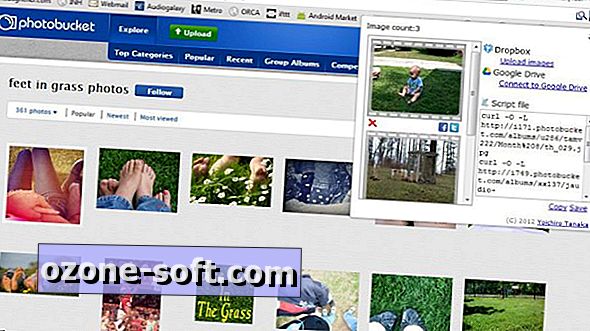




Laissez Vos Commentaires